
Disciples II - เกมคอมพิวเตอร์เปิดตัว 2002 ดังนั้นนักพัฒนาจึงไม่คิดเกี่ยวกับการเพิ่มประสิทธิภาพสำหรับระบบปฏิบัติการที่ทันสมัยและยังไม่มีความสามารถในการใช้งานนี้ ด้วยเหตุนี้เมื่อพยายามที่จะเปิดตัวสาวก II บน Windows 10 เบรกปรากฏขึ้นหรือภาพบิดเบี้ยวแม้ว่าเกมจะไม่ได้อยู่ที่ทุกความต้องการไปยังต่อม สิ่งนี้เชื่อมต่อกับปัญหาความเข้ากันได้ มีหลายวิธีที่ช่วยให้คุณแก้ไขสถานการณ์นี้ด้วยตัวเอง มาทำความคุ้นเคยกับพวกเขาในรายละเอียดเพิ่มเติม
เราแก้ปัญหากับเกมสาวก II ใน Windows 10
หลายคนรู้ว่าในคุณสมบัติของไฟล์ปฏิบัติการมีแท็บความเข้ากันได้ สิ่งนี้ช่วยให้คุณสามารถสร้างการทำงานของโปรแกรมโดยใช้การกำหนดค่าของระบบปฏิบัติการรุ่นก่อนหน้า อย่างไรก็ตามสิ่งนี้ไม่ได้ทำงานกับสาวก II เสมอไป มีวิธีอื่นที่คุณสามารถถอดเบรกได้ แต่ละคนควรลองสลับกันเพื่อค้นหาสถานการณ์ที่เหมาะสมเป็นผลวิธีที่ 1: เปิดใช้งานโหมดความเข้ากันได้
เราได้กล่าวถึงโหมดนี้อยู่เหนือโหมดนี้แล้ว แต่ความจริงก็คือผู้ใช้มือใหม่ไม่ทราบเกี่ยวกับมันหรือไม่ทราบวิธีการสร้างการตั้งค่าที่ถูกต้องผลักออกจากคุณสมบัติของแอปพลิเคชัน ดังนั้นเราจึงตัดสินใจที่จะแสดงวิธีนี้ในรายละเอียดเพิ่มเติมเกี่ยวกับตัวอย่างของสาวก II
- วางไฟล์แอปพลิเคชันหรือทางลัดที่ปฏิบัติการได้ซึ่งคุณเรียกใช้ กดคลิกขวาแล้วเลือก "คุณสมบัติ" ในเมนูบริบท
- ย้ายไปที่แท็บความเข้ากันได้
- ตรวจสอบรายการเครื่องหมาย "เรียกใช้โปรแกรมในโหมดความเข้ากันได้ด้วย:"
- หลังจากนั้นรายการป๊อปอัปจะเปิดใช้งาน คุณมีความสนใจใน "Windows 98 / Windows Me" หรือ "Windows 95"
- ในอนาคตคุณสามารถส่งคืนและติดตั้งพารามิเตอร์เพิ่มเติมหากการตั้งค่าที่ดำเนินการเพียงไม่ได้นำผลลัพธ์ที่เหมาะสม ให้ความสนใจเป็นพิเศษกับโหมดสีต่ำและเปิดใช้งานความละเอียดการแสดงผล 640 x 480
- ในตอนท้ายของการตั้งค่าคลิกที่ปุ่มใช้
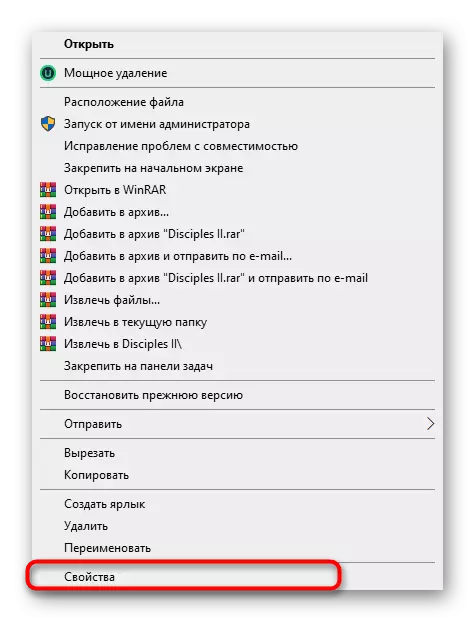
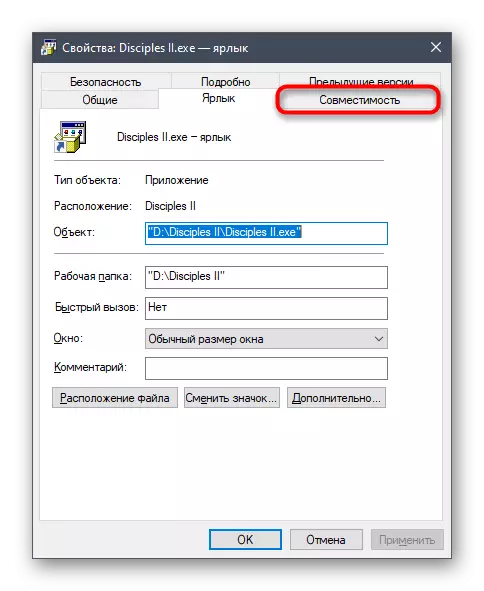
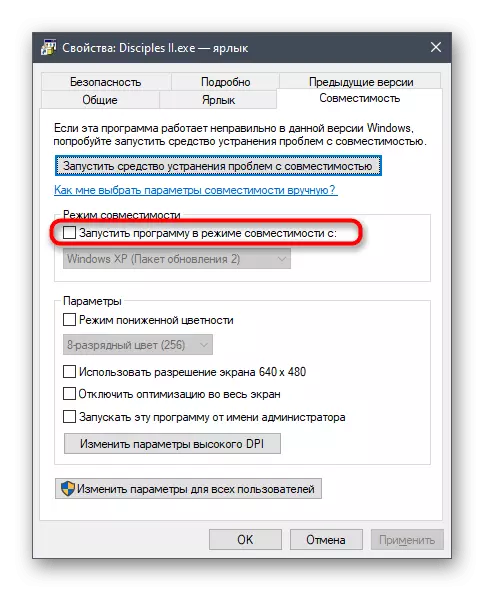
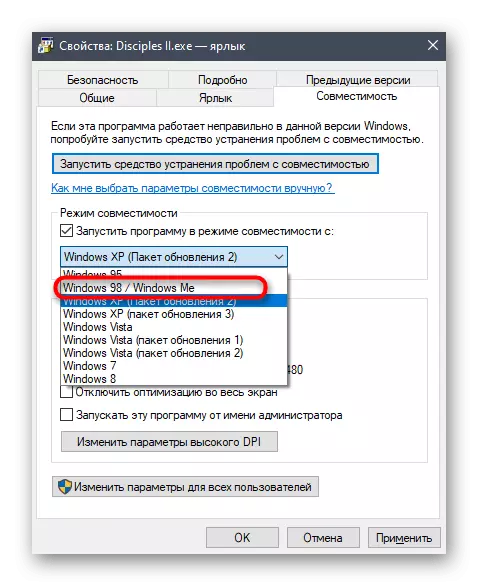
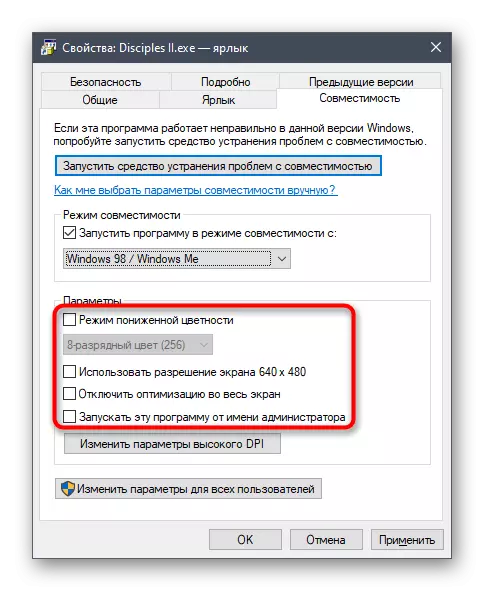
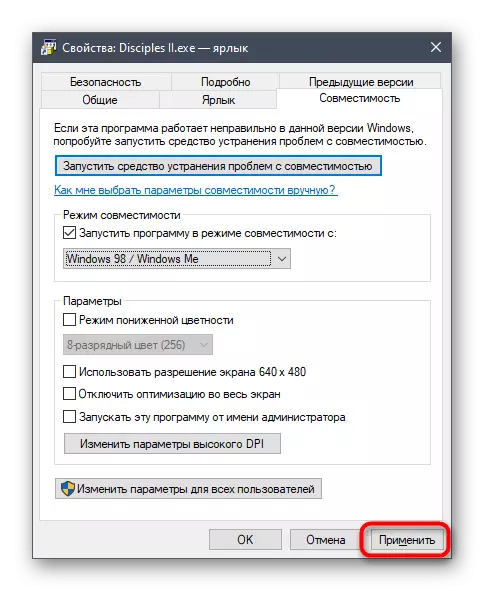
ตอนนี้คุณสามารถปิดหน้าต่างคุณสมบัติและทำซ้ำการเปิดตัวของสาวก II หากเอฟเฟกต์ที่เหมาะสมไม่สามารถทำได้ให้ไปที่วิธีการต่อไปนี้รวมเข้ากับโหมดความเข้ากันได้ที่เปิดใช้งาน
วิธีที่ 2: การติดตั้งลำดับความสำคัญของกระบวนการ
แต่ละโปรแกรมที่เปิดตัวใน Windows มีกระบวนการที่แสดงในตัวจัดการงาน โดยค่าเริ่มต้นระบบจะเปิดเผยลำดับความสำคัญของแต่ละงานโดยอัตโนมัติให้กระจายโหลดบนคอมโพเนนต์ แต่คุณสามารถกำหนดค่าพารามิเตอร์นี้และเป็นอิสระ ในการแก้ไขเบรกใน Disciples II ให้ทำตามขั้นตอนเหล่านี้:
- ก่อนอื่นให้เล่นเกมแล้วม้วนมัน คลิกที่ที่ว่างเปล่าบนทาสก์บาร์ที่มีปุ่มเมาส์ขวาและในเมนูบริบทที่ปรากฏขึ้นให้เลือก "ตัวจัดการงาน"
- ย้ายไปที่แท็บ "รายละเอียด"
- ดูกระบวนการสาวก II และคลิกที่มันด้วย PCM ในเมนูที่ปรากฏขึ้นให้วางเมาส์ไปที่ "ตั้งค่าลำดับความสำคัญ" และเลือก "สูง"
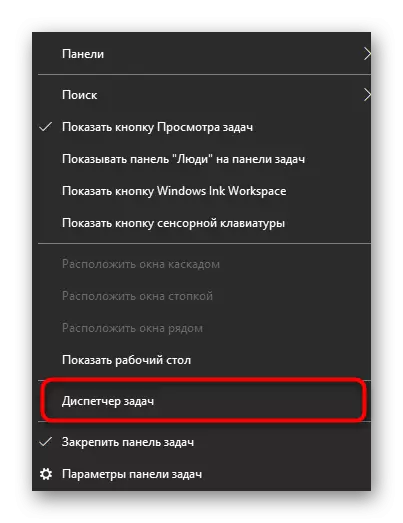
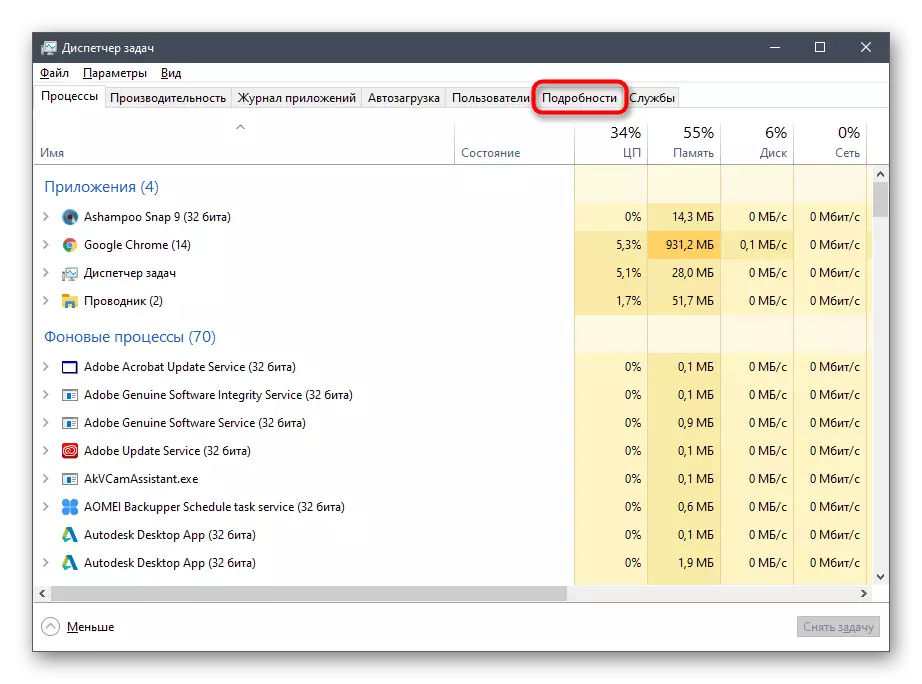
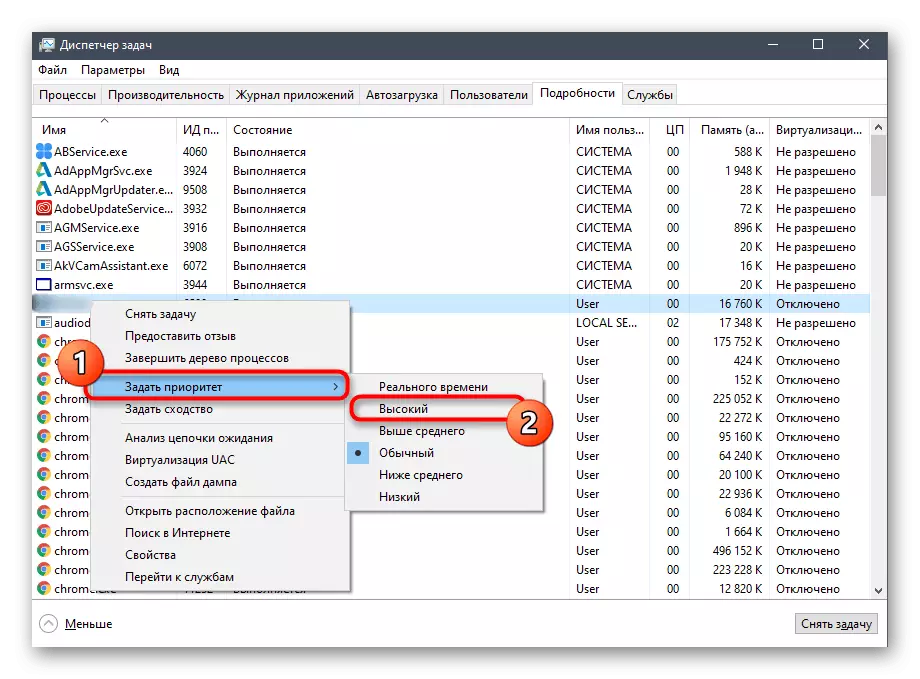
หลังจากนั้นคุณสามารถปิดตัวจัดการงานได้อย่างปลอดภัยและกลับไปที่แอปพลิเคชัน หากการตั้งค่าเพิ่งติดตั้งคุณจะต้องตั้งค่าด้วยการเปิดตัวครั้งต่อไปของลูกศิษย์ครั้งต่อไปเพื่อกำจัดเบรก
วิธีที่ 3: การกำหนดค่าไฟล์กำหนดค่า
โฟลเดอร์รูทที่มี Discriples II เป็นไฟล์กำหนดค่าที่รับผิดชอบต่อองค์ประกอบกราฟิกในเกมและพารามิเตอร์อื่น ๆ มีหนึ่งรายการที่เกี่ยวข้องกับส่วนประกอบ DirectX หากปิดใช้งานหรือขาดหายไปปัญหาเกี่ยวกับการทำงานของแอปพลิเคชันสามารถสังเกตได้ใน Windows 10 สถานการณ์นี้ได้รับการแก้ไขด้วยตนเอง
- ไปที่รากของแอปพลิเคชันที่สะดวก
- วางไฟล์ "disciple.in" และคลิกที่ PCM
- ในเมนูบริบทวางเมาส์ไปที่ "เปิดด้วย" และเลือก "Notepad"
- เปลี่ยนค่าของพารามิเตอร์ "used3d" เป็น "1" และในกรณีที่ไม่มีการขาดส่วนท้ายของเนื้อหาของสตริงที่ใช้ 3D = 1
- ก่อนปิดไฟล์ให้แน่ใจว่าได้บันทึกการตั้งค่า
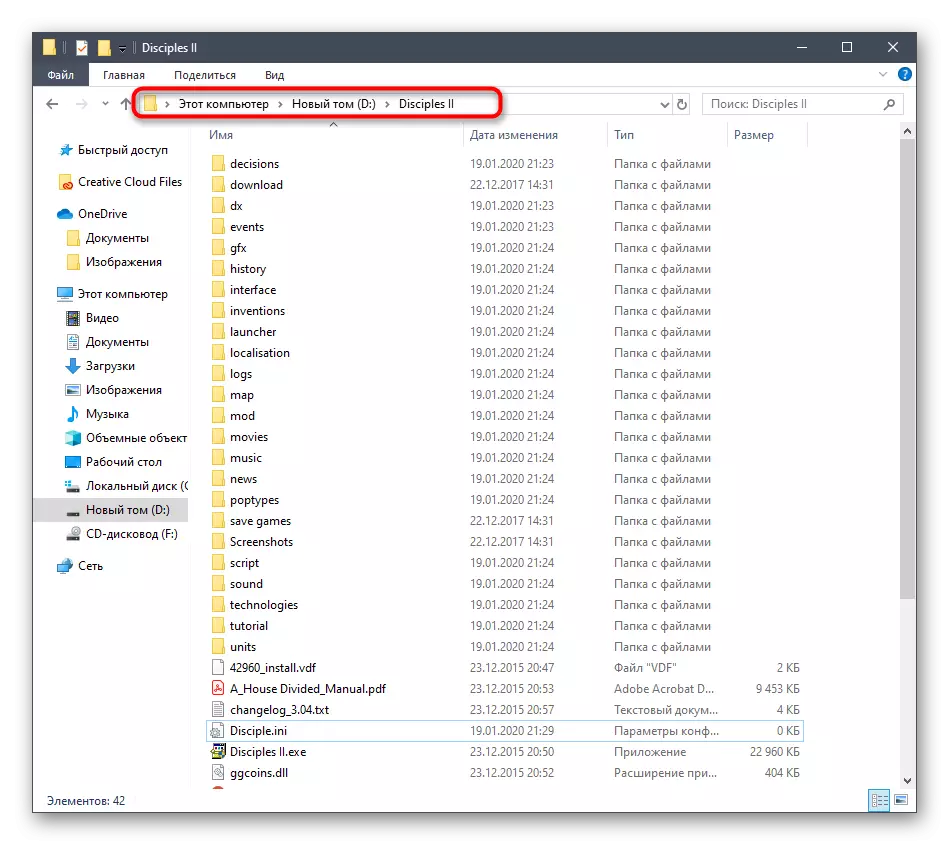
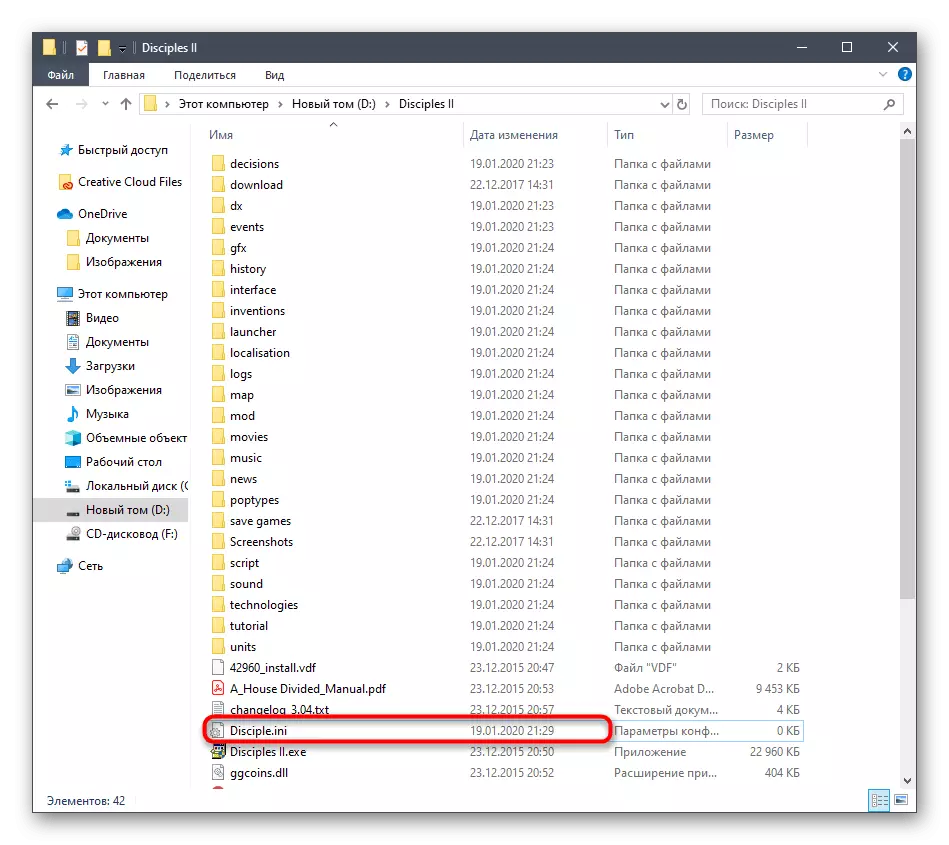
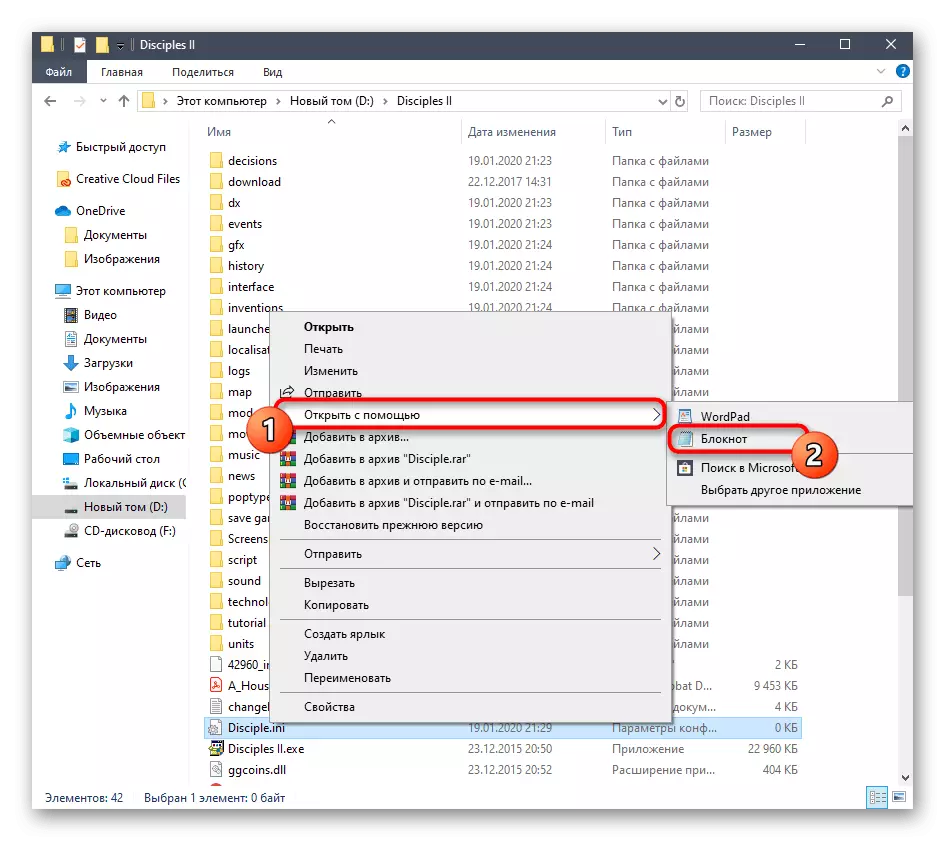
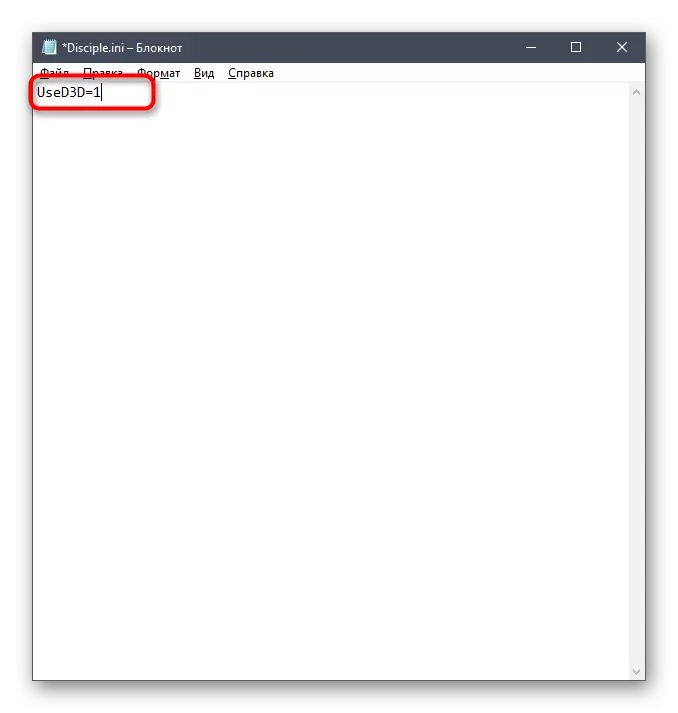
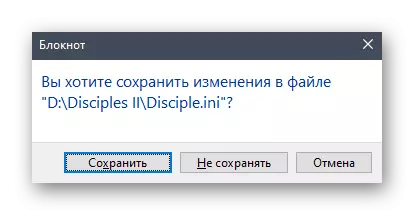
หลังจากนั้นลองเริ่มเกม ลองรวมโหมดความเข้ากันได้กับการตั้งค่านี้เพื่อให้ได้ผลลัพธ์ที่ดีที่สุด จำได้ว่าคำแนะนำสำหรับการเปิดใช้งานจะถูกนำเสนอในวิธีที่ 1
วิธีที่ 4: การตั้งค่าตัวแก้ไขกำหนดค่า
โฟลเดอร์รูทที่มีสาวก II มีไฟล์เรียกทำงานที่เรียกว่า "Config Editor" เป็นผู้รับผิดชอบในการตั้งค่าพารามิเตอร์ของแอปพลิเคชัน ในกรณีของเราเราจะใช้มันเพื่อปิดใช้งานโหมดความเข้ากันได้ในตัวและการเปิดใช้งานตัวเลือก Direct3D งานนี้มีดังนี้:
- ไปที่ไดเรกทอรีด้วยเกมและค้นหา "ตัวแก้ไขกำหนดค่า" ที่นั่น เรียกใช้ไฟล์ปฏิบัติการนี้
- ทำเครื่องหมายช่องทำเครื่องหมาย "ใช้ Direct3d"
- จากนั้นลบช่องทำเครื่องหมายออกจากรายการโหมดความเข้ากันได้ ก่อนที่จะป้อนตรวจสอบให้แน่ใจว่าได้บันทึกการตั้งค่า
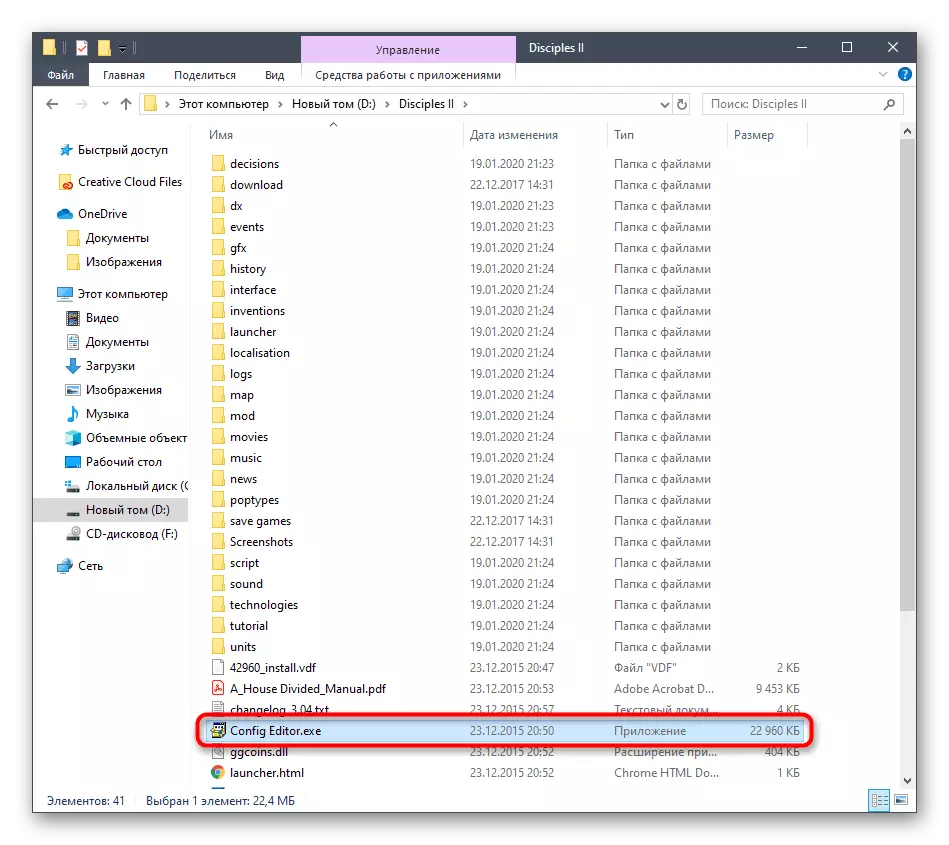
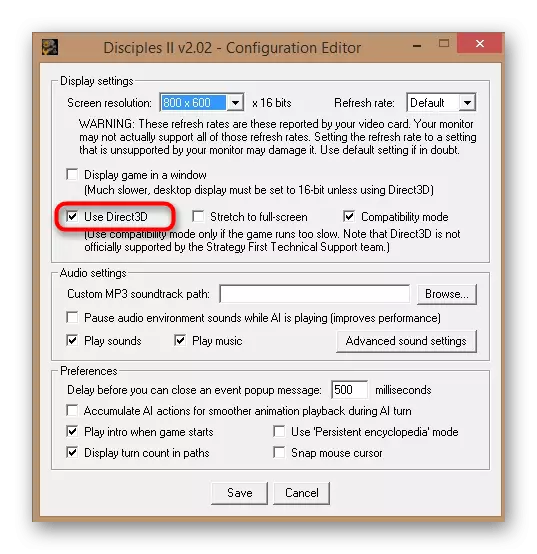
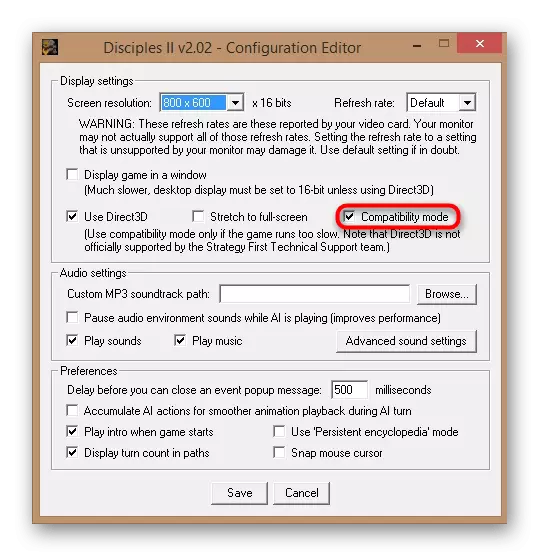
ตอนนี้จากโฟลเดอร์เดียวกันคุณสามารถเรียกใช้ไฟล์ปฏิบัติการหรือทางลัดที่มีแอปพลิเคชันเพื่อตรวจสอบประสิทธิภาพของการตั้งค่าที่ทำเท่านั้น
วิธีที่ 5: การใช้ VirtualBox และ Windows XP
วิธีสุดท้ายและรุนแรงที่สุดที่จะกล่าวถึงในบทความปัจจุบันของเราคือการใช้โปรแกรม VirtualBox ที่ Windows XP จะติดตั้ง ตอนนี้ Windows XP เข้ากันได้กับเกมที่มีปัญหาอย่างสมบูรณ์ดังนั้นเบรคจะต้องหายไป ปัญหาเกี่ยวกับเนื้อเรื่องไม่ควรสังเกตกับเจ้าของคอมพิวเตอร์ที่ค่อนข้างอ่อนแอเนื่องจากระบบปฏิบัติการและเกมนั้นไม่จำเป็นต้องใช้ทรัพยากรจำนวนมาก ก่อนอื่นคุณต้องติดตั้งเครื่องเสมือนแล้วระบบเองแล้วดาวน์โหลดเกมที่นั่นและเริ่มต้น อ่านเพิ่มเติมเกี่ยวกับสิ่งนี้ในเนื้อหาที่แยกต่างหากบนเว็บไซต์ของเราในขณะที่ย้ายลิงค์ด้านล่าง
อ่านเพิ่มเติม: วิธีการติดตั้ง Windows XP บน VirtualBox
สิ่งเหล่านี้เป็นวิธีการในการแก้ปัญหากับ Disciples II Brakes ในระบบปฏิบัติการ Windows 10 อย่างที่คุณเห็นการเน้นหลักคือการตั้งค่าโหมดความเข้ากันได้และการเปิดใช้งานพารามิเตอร์กราฟิกที่มีผลต่อการโต้ตอบที่ถูกต้องกับรุ่นใหม่ของระบบปฏิบัติการ มันยังคงอยู่โดยการจับเพื่อค้นหาตัวเลือกที่ดีที่สุดซึ่งจะช่วยคุณประหยัดจากปัญหาได้อย่างสมบูรณ์ ในกรณีที่รุนแรงคุณสามารถใช้เครื่องเสมือน Windows XP ที่ผิดพลาดใด ๆ ที่ขาดหายไป
